Lidé mi často říkají, že jsem písmo moudrosti, takže mi dovolte, abych se podělil o nějakou moudrost o písmech. (Netřeba dodávat, že nejsem písmo humoru.)
V systému Windows 10 se příliš nezměnilo způsob, jakým jsou písma instalovány, smazány a jinak modifikovány, ale pokud nejste obeznámeni s procesy, je to pro vás všechno nové. Zde je vše, co potřebujete vědět.
Nejdříve budete potřebovat přístup k ovládacímu panelu písma. Nejsnazší cesta: Klikněte na nové vyhledávací pole Windows 10 (umístěné napravo od tlačítka Start), zadejte "písma" a pak klepněte na položku, která se zobrazí v horní části výsledků: Písma - Ovládací panel.
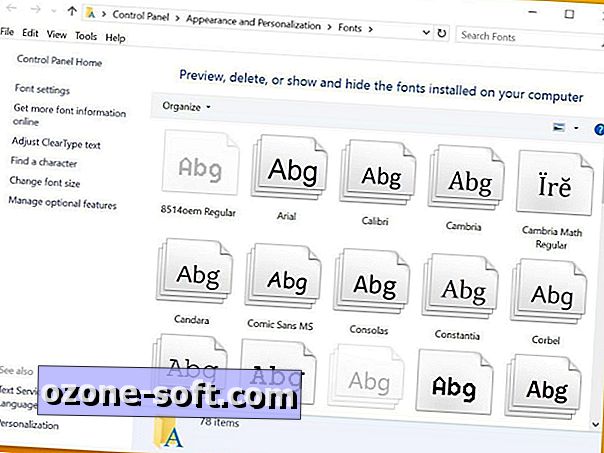
Jak vidíte, neexistuje žádná jasně identifikovaná možnost přidávat nová písma, ale proces je snadný: stačí přetáhnout libovolný soubor písem TrueType do hlavního okna obsahujícího všechna ostatní nainstalovaná písma. (Viz snímek obrazovky v horní části stránky.) Když jej odložíte, uvidíte krátkou zprávu o "instalaci písma" a poté, presto, jste hotovi.
Odstranění písma je ještě jednodušší: Klepněte na jednu a pak na tlačítko Odstranit. Dávejte pozor, abyste neodstraňovali žádná důležitá systémová písma, jako je například Calibre, Microsoft Sans Serif a Tahoma.
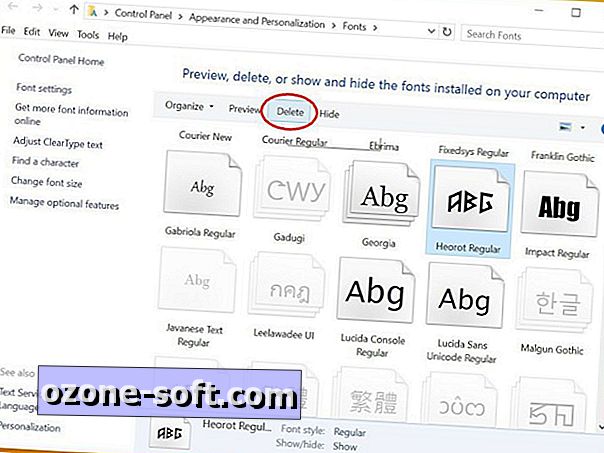
Konečně, pokud chcete provést celopodnikovou změnu nastavení písma, můžete to udělat tak, že se podíváte na panel nástrojů na levé straně ovládacího panelu písma. Chcete-li například zvýšit nebo snížit velikost písma, například nabídky a ikony, klepněte na možnost Změnit velikost písma. Vyberte položku, kterou chcete změnit, a vyberte velikost. (Máte také možnost zaškrtnout políčko Bold, což je ve skutečnosti trochu pěkné vylepšení pro věci jako tituly.)
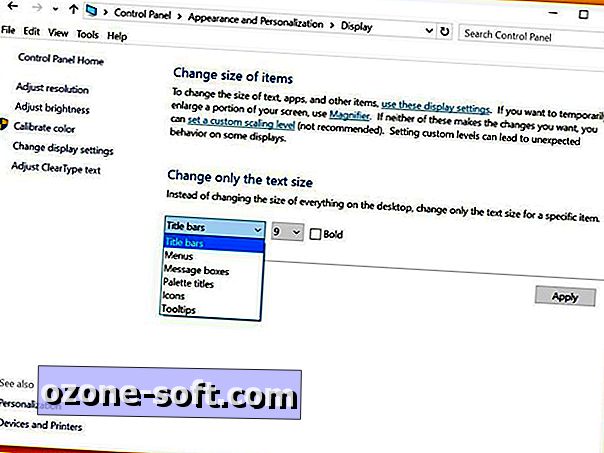
Po provedení výběru klikněte na tlačítko Použít a poznamenejte, že změna naběhne několik sekund.
A to je vše! Nyní znáte základy správy písem Windows 10.













Zanechte Svůj Komentář